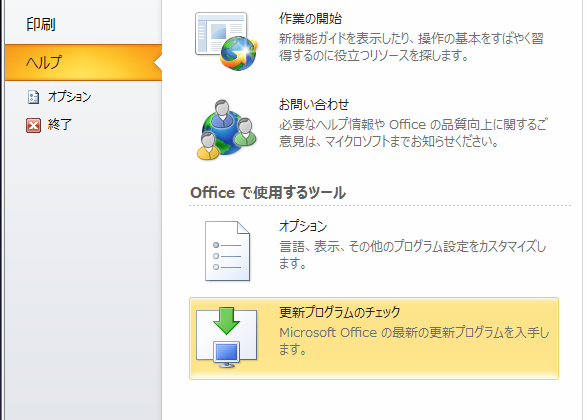Toppa!(トッパ!)サポート・なび | Toppa!(とっぱ!)のサービス(営業)についてお客様(消費者)の疑問をサポート
- トップページ
- Toppa!サポート・なび
- 迷惑メール対策設定
- Outlook2010 の迷惑メール対策
Outlook2010 の迷惑メール対策
迷惑メールフィルタ設定
Outlook 2010には、一定の判定基準に基づき迷惑メールを自動除去する機能(以下、迷惑メールフィルタ)が装備されています。判定に用いる理論など詳細は明らかにされていないものの、メッセージの送信時刻、メッセージの内容や構成といった要素を分析し、迷惑メールかどうかを判定します。フィルタはマイクロソフト社により不定期にアップデートされるため、ユーザーは常に最新の状態で迷惑メールを検出できます。
Outlook 2010の初期値では、迷惑メールであることが明らかなメールを「迷惑メール」フォルダに振り分けるよう、迷惑メールフィルタが設定されています(振り分けレベルは「低」)。名前こそ「低」とされているものの、「高」に比べると通常のメールが迷惑メールに誤判定される可能性が低く、日常的な使用に適しています。さらにフィルタの効果を強める場合、またはなんらかの理由でフィルタを無効化する場合には、表1にあるレベルを参考にして次のとおり作業を行います。
- リボンで「ホーム」を選択し、「迷惑メール」→「迷惑メールのオプション(O)…」の順にクリックします。
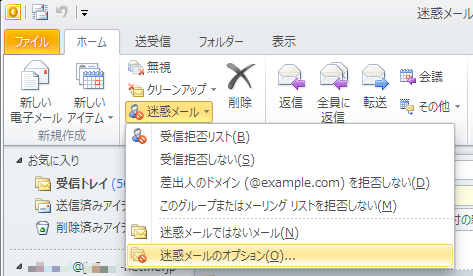
- 現れた「迷惑メールのオプション」ダイアログで「オプション」タブを選択します。
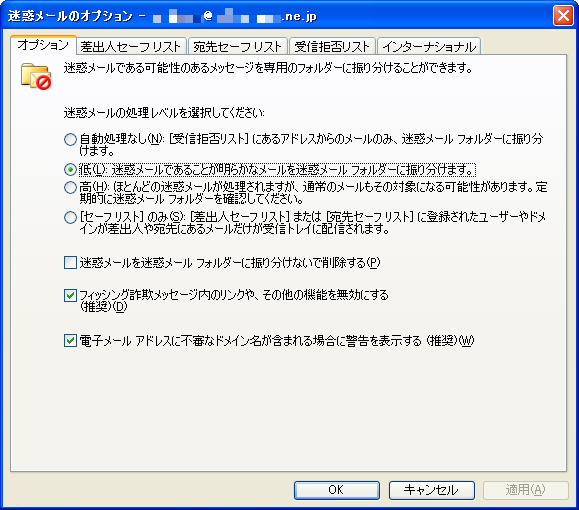
- 迷惑メールの処理レベルを選択し、[OK]ボタンをクリックしてダイアログを閉じます。
「迷惑メール」フォルダに振り分けられたメールは、外部サーバーからのコンテンツ(画像や実行ファイル)の自動ダウンロードが無効化されます。URLのクリック(ハイパーリンク)も無効化され、通常の受信フォルダへ移動しないかぎり機能しません。
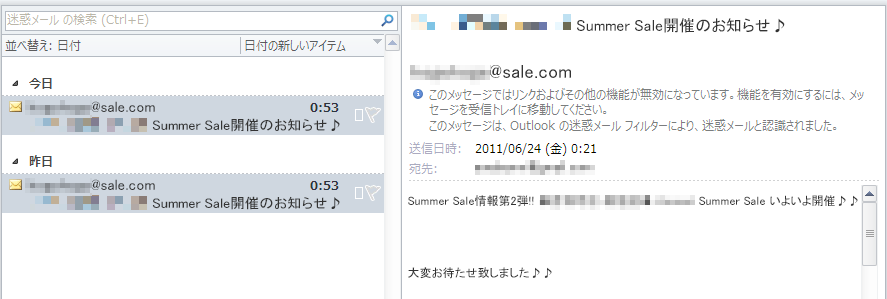
Outlook 2010の迷惑メールフィルタ機能の処理レベル
| 項目 | 概要 |
|---|---|
| 自動処理なし | 迷惑メールフィルタを無効化するが、受信拒否リストに掲載されたアドレスはブロック(「迷惑メール」フォルダに振り分け)する |
| 低 | 処理レベルを「低」に設定する(初期値)。迷惑メールである確率がかなり高いメールを対象に振り分ける |
| 高 | 処理レベルを「高」に設定する。「低」に比べると、迷惑メール判定が下されるメールの数は増える |
| [セーフリスト]のみ | 受信した全メールを原則として拒否するが、差出人/宛先セーフリストに登録されたアドレスは例外的に認める |
迷惑メールを受信拒否リスト登録
迷惑メールの送信者は、毎回名前やアドレスを偽装するケースもありますが、同一であることも少なくありません。同一の人物/団体から送られてくる迷惑メールであれば、「受信拒否リスト」に登録しておくと、以降同じ送信者からのメッセージは迷惑メールと判定され、必ず「迷惑メール」フォルダに分類されます。迷惑メールを受信拒否リストに登録する手順は、以下のとおりです。
- 受信トレイにある、迷惑メールと考えられるメッセージを選択します。
- リボンにある「迷惑メール」を選択し、「受信拒否リスト(B)」をクリックします。
- メッセージを受信拒否リストに登録した旨のダイアログが表示されるので、[OK]ボタンをクリックします。
受信拒否リストに登録した相手からのメッセージは、以後必ず迷惑メールと判定される
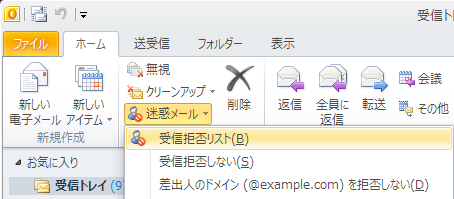
差出人セーフリスト活用
迷惑メールフィルタを運用するとき、迷惑メールの排除に失敗することよりも、通常のメールが迷惑メールと誤判定されることのほうが被害は深刻です。Outlook 2010の迷惑メールフィルタは、処理レベルを「高」に設定すると、迷惑メールの大半は取り除けますが、そこに通常のメールが含まれてしまう可能性もあります。
厳しい基準の迷惑メールフィルタを適用する場合には、実際にメールを受け取ったことがある相手を「差出人セーフリスト」に登録すると、通常のメールが迷惑メールに誤判定される問題を回避できます。任意のアドレスを差出人セーフリストに登録するには、前掲の方法と同様に迷惑メールのオプションダイアログから「差出人セーフリスト」タブを表示し、[追加(D)…]ボタンをクリックします。
差出人セーフリストに登録されたアドレスは、迷惑メールに誤判定されない
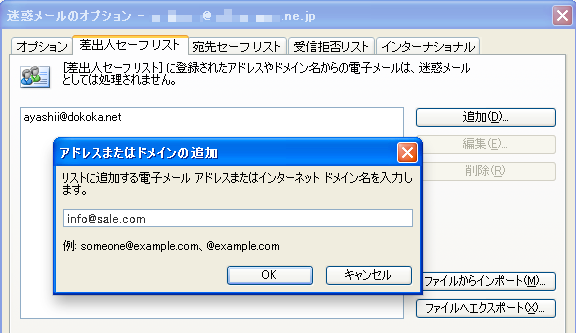
日常のメール送受信を通じて差出人セーフリストの登録作業を行うこともできます。Outlook 2010の初期設定では、連絡先フォルダに登録されたメールアドレスは「信頼」され、直接差出人セーフリストに登録した場合に準じて扱われます。また、[電子メールの送信先を自動的に[差出人セーフリスト]に追加する(U)]チェックボックスを有効にすると、Outlook 2010から送信したメールの相手先を自動的に差出人セーフリストへ登録できます。
チェックしておけば誤判定防止に役立つ
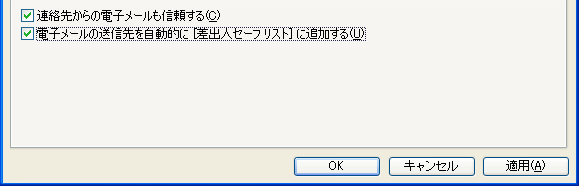
差出人セーフリスト以外にも、登録アドレスが宛先として使用されたメールを取り除く「宛先セーフリスト」など、フィルタ処理時に参照されるリストが計5種類用意されています。利用方法は差出人セーフリストと同様、迷惑メールのオプション画面で該当のタブを選択し、アドレスまたはドメインの追加を行います。
Outlook 2010で利用できるフィルタリスト
| リスト名 | リストに一致するメールの処理方法 |
|---|---|
| 差出人セーフリスト | 登録アドレス/ドメインが差出人として使用されたメールは、迷惑メールとして扱われない |
| 宛先セーフリスト | 登録アドレス/ドメインが宛先として使用されたメールは、迷惑メールとして扱われない。メーリングリストなど、自分以外のアドレスが宛先(To行)に使用されるメールに便利 |
| 受信拒否リスト | 登録アドレス/ドメインが差出人のメールは、すべて迷惑メールとして処理される(差出人セーフリストと反対の動作) |
| ブロックするエンコードリスト | 指定したエンコード形式のメールは、すべて迷惑メールとして処理される |
| ブロックするトップレベルドメインリスト | 指定したトップレベルドメイン(例:vn、cm、cn)から発信されたメールは、すべて迷惑メールとして処理される |
迷惑メールフィルタ機能更新
マイクロソフト社では、Outlook 2010の機能を最新の状態に保つため、更新プログラム(アップデータ)を不定期に配布しています。2007年1月の更新版(バージョン11.8010.8107)では、フィッシング対策を盛り込むなど迷惑メールフィルタも強化されています。
アップデータは、マイクロソフト社製品のサポートを行うWebサイト「Microsoft Office Online」経由で入手できます。Outlook 2010のリボンで「ファイル」を選択し、[ヘルプ]→「更新プログラムのチェック」の順にクリックすると、Webブラウザが起動して「Microsoft Update」に接続されます。その画面から、必須の更新プラグラムすべてをインストールすれば、迷惑メールフィルタは最新の状態に更新されます。
なお、利用しているシステムの状態によっては、Internet Explorer用のActive Xコントロールなど、Outlook 2010とは直接関係ないプログラムのダウンロードを求められることがあります。その場合は、発行元にMicrosoftが表示されていることを確認したうえで、インストールを続行してください。
Microsoft Office Online(日本)
http://office.microsoft.com/ja-jp
更新プログラムを定期的に実行し、迷惑メールフィルタを最新の状態に保とう